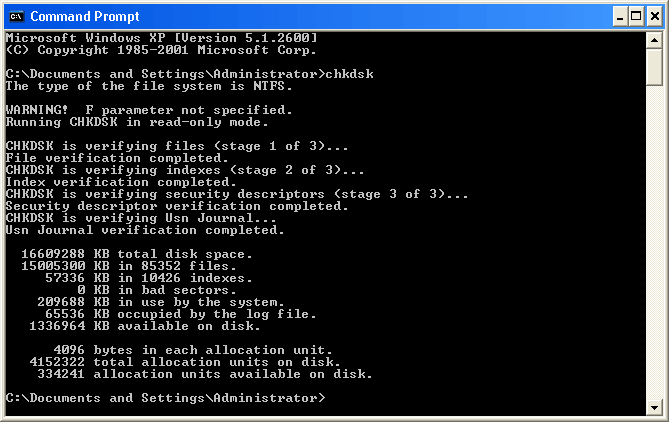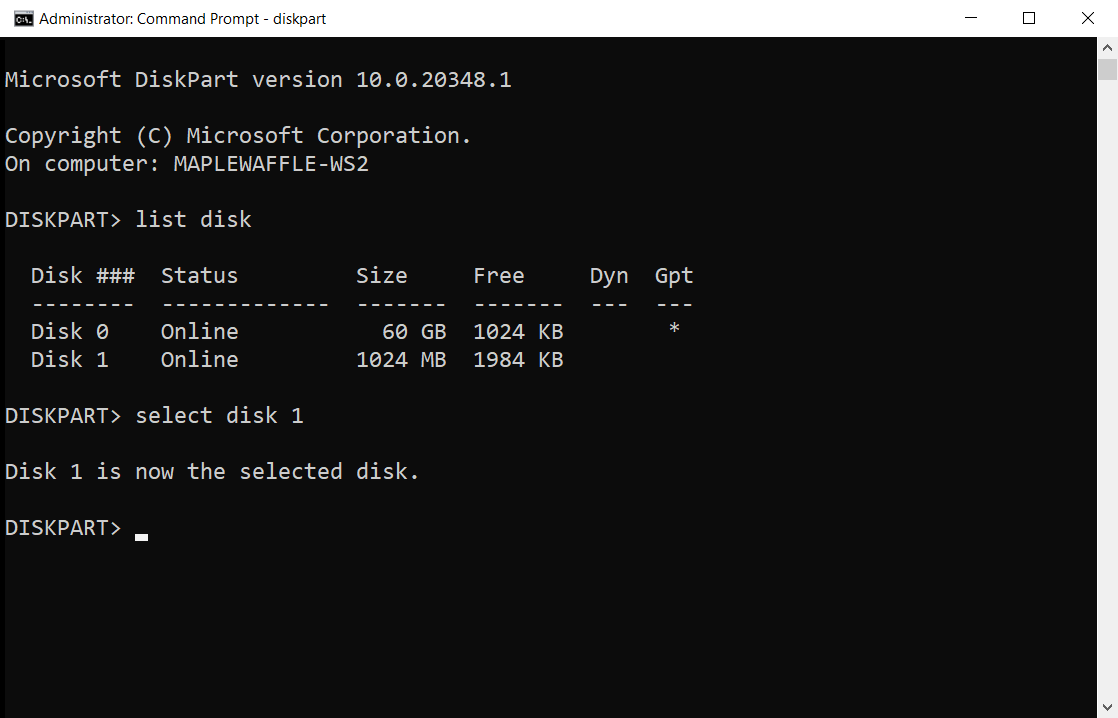外付けHDDをフォーマットすることができない原因はさまざまです。
内部のシステムに問題がある場合は、軽度の問題に限り修復することができます。しかし、より重度の障害ある場合、個人で原因を正確に切り分けることは困難です。重度の障害がおきている場合は、個人で修理すると状態が悪化する恐れがあります。
この記事では外付けHDDがフォーマットできない場合の症状別対処法をご紹介します。
目次
外付けHDDがフォーマットできない原因
外付けHDDがフォーマットできない原因は以下の通りです。
フォーマットはHDD故障時によくある症状ですが、自力で対応できる場合と、自力で対応できない場合があります。
HDDを認識しない原因と対処法については下記でも詳しく解説しています。

ドライバの問題
外付けHDDが正しく動作するためには、適切なドライバが必要です。
古いドライバを使っていたり、ドライバが正しくインストールされていない場合、外付けHDDが認識されないことがあるため、HDDメーカーのウェブサイトから最新のドライバをダウンロードしてインストールしてください。
ドライバの問題を解決すると、フォーマットができるようになる場合があります。
BIOSでHDDが認識しない場合のデータを取り出す方法はこちら
ファイルシステムの問題
ファイルシステムが壊れている
Windowsのファイルシステム(NTFS)が壊れている場合、フォーマットができなくなることがあります。これは主にHDDの使用中に切断したり、停電などが原因で発生します。
主な症状は「エラーメッセージ」「フォルダが開かなくなる」「フリーズ」です。
こうした症状が発生した場合、フォーマットをおこなうとデータにアクセスできなくなり、個人で対処することが困難になります。思い当たる症状がありましたら、専門技術を持つデータ復旧業者に依頼しましょう。
フォーマットが正しくない
これはフォーマットが正しい形式でないか、認識されていない状態を表します。一例として、WindowsとMacでは内蔵のシステムが異なるため、Windowsでフォーマットされたメディアは原則としてMacで読み込めません。またHDDの物理的な破損が原因で、上記の状態になっている可能性もあります。
HDDで「不明・初期化されていません」と表示される原因とその対処法はこちら
マルウェアの問題
悪意のあるソフトウェア(マルウェア)が外付けHDDに感染すると、フォーマットができなくなることがあります。
加えてデータの盗難・破壊、システムの不安定化などが引き起こされる恐れが高くなります。マルウェアに感染したパソコンに接続するなどして感染する場合もあるため、周辺機器を使用する際もマルウェアには気をつけましょう。
接続されているポートに問題がある
ポートとは他の機器との接続する末端部分を指します。この部分に汚れや破損などがあるとフォーマットができないことがあります。他にポートの周辺機器の故障が原因の場合もあります。また、ケーブルの劣化や差し込みの甘さ、接続先のドライバの未更新などが原因となっている場合もあります。
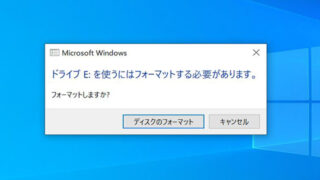
ストレージの物理的問題

物理障害とは、外付けHDDなどのストレージ装置が壊れる一種の故障で、装置自体の物理的な部分にダメージが起きた場合に発生します。主な原因には、落下による衝撃、水没、経年劣化(長年の使用による劣化)などがあります。
特に、HDDから異音がする場合は、物理障害の可能性が高いサインです。ただし、パソコンのフリーズやエラーメッセージが表示される場合は、物理障害だけでなく論理障害が原因のこともあり、原因を正確に判断するのは難しいことがあります。
このような場合、自力での対応はおすすめできません。操作や通電を控え、早めにデータ復旧業者に相談しましょう。
業者を選びでは、初期診断や料金だけでなく「復旧率や実績が明記されているか」「クリーンルーム設備が整っているか」確認すると、より安全にデータを取り戻すことができます。
データ復旧で最も重要なのは「正確な診断」

HDDやPCが故障した際に最も重要なのは、「原因を正しく診断すること」です。
症状からだけでは原因を特定するのが難しく、経験の浅い専門家だと誤診する恐れがあります。誤った対応をするとデータが完全に失われるリスクがあるため、実績が豊富で高い技術力を持つ専門家に依頼することが、データを守るための第一歩です。
物理的な故障の場合、復旧のチャンスはほぼ一度きり
特に、物理的な故障の場合、復旧のチャンスはほぼ一度きり。
間違った処置をしてしまうと、データが完全に失われる危険性があります。そのため、早期に正しい診断を行うことがデータを救うための鍵となります。
私たち、デジタルデータリカバリーでは、これまでに対応してきた46万件以上の相談実績(期間:2011年1月以降)と、15,000件以上の障害事例を基に、独自のデータベースと専門技術を活用し、どのようなトラブルにも迅速かつ的確に対応します。
これにより、データ消失のリスクを最小限に抑えることが可能です。
ハードディスクのトラブル解決において、当社が選ばれる理由は以下の通りです。
- 国内売上14年連続No.1の信頼と実績
- 一部復旧を含む復旧件数の割合91.5%の技術力(*)
- 「他社で復旧できなかった7,300件超」の相談実績
- 最新設備を備えたクリーンルームと精密診断機器
さらに、初期診断・お見積りはすべて無料。24時間365日体制で受付を行っており、最短での対応を行います。
「いつもと何かが違う」と感じたその瞬間が、データ消失のリスクが迫っているサインです。放置せず、早めの診断がデータ保護の最善策です。お電話やメールでのご相談は無料です。専門アドバイザーが迅速に対応し、最適な解決策をご提案します。
「どうしよう」と悩む前に、まずはお気軽にご相談ください。
* 内、完全復旧57.8%。復旧件数割合=データ復旧件数/データ復旧ご依頼件数。2023年10月実績
外付けHDDがフォーマットできない時の注意点
外付けHDDがフォーマットできない時の注意点は以下の通りです。
- 再起動しない
- 分解しない
故障したHDDに発生した、障害ごとの適切な対処方法は下記で詳しく解説しています。

再起動しない
再起動はHDDに大きな負荷をかける操作です。もしもHDDが破損した状態で再起動を繰り返すとデータ復旧業者でさえも復旧することができないほど状態が深刻化することがあります。
分解しない
HDDは精密機械で、分解には手術室に相当する清潔な環境が必要です。個人で分解を試みると空気中のチリやホコリがディスクを傷つけるおそれがあります。
もし自分で分解後にHDDを戻せなくなった場合、さらに状況が悪化するため、外付けHDDがフォーマットできない時は、HDDを開封する設備を備えた業者まで依頼しましょう。
外付けHDDがフォーマットできない時の解決策

外付けHDDがフォーマットできない場合、問題のある箇所によって、それぞれ解決策が異なります。解決策は次の通りです。
ドライバに問題がある場合
ドライバとは周辺機器を制御するソフトウェアです。
ここに問題がある場合、外付けHDDがフォーマットできないことがあります。
最新のドライバをインストールする
外付けHDDメーカーのウェブサイトから、最新のドライバのダウンロードとインストールを行ってください。ドライバの問題を解決すると、フォーマットができるようになる場合があります。
具体的な手順は以下の通りです。
- 外付けHDDをコンピュータに接続する
- 外部HDDサイトに移動し、デバイスの最新のドライバーを見つける
- コンピューターのローカルストレージか外付けHDDにドライバをダウンロードする
- ダウンロードしたドライバファイルをダブルクリックし、インストールする
- インストールが完了したら、コンピューターを再起動してインストールを確認する
管理者でログオンする
サインインしているWindowsアカウントが「標準ユーザー」となっていると外付けHDDのフォーマットに失敗するケースもあります。
Windowsマークの設定からアカウントに入り、ユーザー情報のアカウント名が「管理者」になっているか確認しましょう。
ファイルシステムに問題がある場合
ファイルシステムとはデータを管理し、操作するための機能です。このシステムが破損すると、HDD内のデータが判別不能になり、最悪の場合データが失われてしまいます。
ファイルシステムに問題がある場合の解決方法には以下のものがあります。
- CHKDSKを実行する
- 外付けHDDをクリーンアップする
- 「ディスクの管理」を使用してフォーマットする
- Diskpartコマンドを使用してフォーマットする
- 外付けHDDを初期化する
CHKDSKを実行する
CHKDSKとはファイルシステムをスキャンし、軽微なエラーを自動的に修復するシステムです。Windowsでは下記のコマンドを使用して、チェックディスクを実行できます。
- 「スタート」メニューの検索バーに「コマンドプロンプト」と入力
- コマンドプロンプトを選択し、「管理者として実行」選択
- コマンドプロンプトウィンドウで「chkdsk c: /f」(右側のcはスキャンするドライブ文字に変更)と入力し、スキャンを実行

- プロンプトが表示されたら「Y」と入力してコンピューターを再起動させる
しかし、CHKDSKを実行してもフォーマットが実行されなかった場合、中~重度の論理障害か物理障害の可能性があります。
いずれにせよ、個人での復旧は困難なため、対応できる症状範囲の広いデータ復旧業者に相談し、診断をお願いしましょう。
外付けHDDをクリーンアップする
クリーンアップとはコンピューターの不要なファイルや一時保存のファイルを消去する方法で、記憶媒体の容量を増やし、システムパフォーマンスの向上のために使用されます。
- Windowsを開き、クリーンアップするHDDを選択
- メニューから「プロパティ」を選択し、ディスククリーンアップをクリックし、不要なファイルを選択する
- [OK] をクリックし、[ファイルの削除] をクリックして確定します。
- 不要なプログラムやファイルの削除・アンインストールを行う
「ディスクの管理」を使用してフォーマットする
「ディスクの管理」とは外付けHDDの状態を確認することができる機能です。例えばディスクのボリュームやフォーマット、ドライブ文字とパスの変更のサポートができます。
外付けHDDがフォーマットできない場合、以下の手順でフォーマットを試してみてください。
- Windowsのディスク管理ツールを開く

- 外付けHDDを右クリックし、「初期化」を選択
- 初期化のタイプを選択し、初期化を実行
- 外付けHDDを右クリックし、フォーマットを選択
- フォーマットのタイプを選択し、フォーマットを実行する
「ディスクの管理」を使用してフォーマットするとHDDなどの機器を特定のファイルシステムで使用できるようになります。
ただしドライブ上のデータはすべて消えてしまうため、事前にバックアップをとりましょう。
Diskpartコマンドを使用してフォーマットする
DiskpartとはHDDをフォーマットできるコマンドです。
このコマンドの実行方法は次の通りです。
- スタートメニューから「コマンドプロンプト」を選択し開く
- 「diskpart」と入力し、Enterキーを押すとDiskPartが起動する

- 「list」を入力し、Enterキーを押すと使用可能なディスクが表示される
- フォーマットするディスクを選択し、「select disk 〇」と任意のディスク番号を入れて選択する
- 「clean」と入力し、Enterを押すとHDDから全データが削除される
- 「Diskpartはディスクを正常にクリーンな状態にしました。」のメッセージが表示されたらフォーマットが完了しています
ただし「ディスクの管理」を使用したときと同様、Diskpartコマンドを使用すると保存されたデータが消去されるため、事前にデータのバックアップを取ることが必要です。
外付けHDDを初期化する
外付けHDDを初期化することで、認識されないなど不具合を解消できることがあります。
- 外付けHDDをコンピューターに接続する
- データのバックアップを行う
- Windowsの「スタート」の検索バーに「ディスクの管理」と入力
- 外付けハード ドライブを選択すると、[ディスクの管理] にすべてのディスクのリストが表示される
- フォーマットする外付けHDDを選択し、「フォーマット」を選択する
- 「フォーマット」から使用するファイル システム (NTFS や FAT32 など) とアロケーション ユニット サイズ (通常はデフォルトで問題ありません) を選択
- 必要に応じて外付けHDDに名前を付け、「OK」をクリックするとフォーマットが始まる
- フォーマットが完了したらバックアップデータをコピーする
この方法もHDDに保存されていたデータまで消去されてしまうため、バックアップを取ることが難しかったり、大事なデータを保存している方は、技術力の高いデータ復旧業者に相談し、データ復旧を行いましょう。
マルウェアが問題の場合
HDDがマルウェアに感染した場合、市販のウイルスソフトをインストールし、スキャンを実行することでマルウェアの検出と削除を行うことが可能です。
たとえばWindowsに内蔵しているWindows Defenderなどのツールを使用すると、ウイルスをスキャン・削除が可能です。
接続されているポートに問題がある場合
ポートの端子にゴミが詰まっていたり、経年劣化を起こした場合、正常にHDDを認識しない場合があります。
この場合、ポートを買い替えるか、ポートを介さず、外付けHDDをパソコンに直接つなぐことで、正常にフォーマットできることがあります。
ストレージの物理的問題がある場合
ストレージの物理的問題が発生するとデータの破損、エラーが発生します。
このような状態に陥った際に、個人で復旧しようとするとHDDの状態が更に悪化する可能性がありますので、専門知識のあるデータ復旧業者に依頼しましょう。
データ復旧業者に相談する
データ復旧業者に依頼すると、システムエラーからストレージの物理的問題まで幅広く復旧を請け負ってくれます。
特にクリーンルームとよばれる清浄な設備を所有している業者であれば、安全にデータ復旧しやすく、高い精度でデータ復旧が可能です。
しかし業者ごとに技術力に差があるのも事実です。より確実にデータ復旧を希望する場合は依頼する前に料金体系以外の箇所も調べることが必要です。また、復旧率、復元実績、対応できる範囲、古い機器・最新の機器でもデータ復旧可能か、事前に調べておきましょう。
データが必要な場合は、データ復旧の専門業者に相談する

これまでの対処方法は、ごく「軽度の論理障害」しか対応できず、「中高度の論理障害」あるいは「経年劣化を含む物理障害」には対応できませんでした。
上記の対処法を行っても、電源が入らない・起動しない場合、HDDに重度の障害が起きている可能性が高いです。HP製PCの中に失いたくない大切なデータがあれば、データ復旧の専門業者に相談することを強くおすすめします。
データ復旧業者では、復元ソフトでは対応できない物理障害や、重度の論理障害からのデータ復旧可能で、データ復旧の失敗リスクを最小限に抑えることができます。また重度物理障害の復旧に対応している業者は少ないため、業者を選ぶ際は「技術力」に注力しましょう。
データ復旧業者では、HDDに発生している症状を元にエンジニアによる正確な初期診断を行い、故障原因の特定が可能です。
デジタルデータリカバリーでは、相談から初期診断・お見積りまで、無料でご案内しています。まずは復旧専門のアドバイザーへ相談することをおすすめします。
はじめてのデータ復旧業者は【技術力の高さ】で選ぶ
データトラブルの際、一番頼りになるのがデータ復旧業者です。しかし、初めてデータ復旧業者に依頼するとなると、どこに依頼したらいいのか分からない方も多いのではないでしょうか。
データ復旧業者を選ぶときの最大のポイントは、【技術力の高さ】です。
データ復旧は手術と同様、何度もできるものではありません。失敗してもやり直しがきくものではなく、繰り返すたびに復旧率が下がっていくので、最初の対応が復旧率を握るカギとなります。もし絶対に取り戻したい大切なデータがあれば、確かな技術力を持つ業者に依頼すべきでしょう。
技術力が高いデータ復旧業者を選ぶ3つのポイント
全国100社以上あるといわれるデータ復旧業者の中で技術力が高く、信頼できる業者を選ぶ3つのポイントを解説します。おさえておくべきポイントはこちらです。
- POINT:1 復旧実績や復旧率が数字で明記されている
- POINT:2 他社で復旧できなかった機器からも復旧実績がある
- POINT:3 復旧ラボを公開し、自社内に復旧設備を揃えている
POINT:1 復旧実績や復旧率が数字で明記されている
復旧実績や復旧率は、多くの場合、公式Webサイトで確認できます。特に実績が誰が見ても客観的に判断できる「数字」で明記されている企業は、信頼性が高いと言えます。
データ復旧業者の中には、明確な根拠数字を記載していないケースもあります。そのような業者は技術力を有していない可能性があるため、信頼できる業者とは言い難いです。
「国内最高レベル」など、曖昧な言葉のみで具体的な復旧実績について公開していない業者もあるため、過去の実績についてしっかり確認するようにしましょう。
POINT:2 他社で復旧できなかった機器からも復旧実績がある
「メーカーや他のデータ復旧業者で復旧できなかった機器から復旧実績がある業者」は技術力が高いと言えます。官公庁、国立大学法人、上場企業の復旧件数が多い業者も、信頼がおけます。
データ復旧は、機器の種類や障害の程度によって難易度が異なります。業者によって対応できる障害レベルにも差があるため、技術力の低い業者に依頼すると、復旧に失敗するリスクがあります。
他社で復旧できなかった機器でも復旧実績のある業者は、高難度の障害に対応している、技術レベルの高い業者と言えます。
POINT:3 復旧ラボを公開し、自社内に復旧設備を揃えている
データ復旧の業者の中には、自社で復旧作業を行なわず外注したり、自社内に専用設備を持たない業者も存在します。
そのような業者に依頼してしまうと、誤った処置が行われ、大切なデータを失う可能性があります。
復旧ラボを公開し、見学を受け付けている業者であれば、自社内できちんと復旧作業を行なっていることがわかるので安心です。
国内で復旧ラボを構えている業者は限られています。Webサイトの情報だけではわからないことも多く、実態を知るには直接ラボの様子を確認するのが一番安心です。
データ復旧は「デジタルデータリカバリー」にお任せください
当社はデータ復旧専門業者 14年連続データ復旧国内売上No.1(※)として多くのお客様に選ばれ続けています。そして技術力が高く、信頼できる業者を選ぶ3つのポイントをすべて満たしており、自信を持ってデータ復旧の作業をさせていただきます。
※データ復旧専門業者とは、自社及び関連会社の製品以外の製品のみを対象に保守及び修理等サービスのうちデータ復旧サービスを専門としてサービス提供している企業のこと
※第三者機関による、データ復旧サービスでの売上の調査結果に基づく(集計期間:2007年~2020年)
- POINT:1 復旧実績や復旧率を数字で公開しています
- POINT:2 他社で復旧不可からも多数復旧に成功しています
- POINT:3 復旧ラボをすべて公開・自社内設備で復旧しています



POINT:1 復旧実績や復旧率を数字で公開しています
当社はデータ復旧国内トップクラスの実績を誇っており、復旧件数割合91.5%(※1)の技術力をもって、あらゆるメディアからのデータ復旧に対応しています。また、官公庁や国立大学法人・上場企業を含めた、日本中のお客様のデータの復旧に対応しており、累計46万件以上のご相談実績(※2)があります。
しかし残念ながら、データ復旧業者の中には技術力が低いにも関わらず、「我々は高い技術力を持っています」など、明確な数字を出さずに曖昧な表現をしている復旧業者が多数あります。そのような復旧業者は、実績が少なかったり、社内に専用設備を持っていない可能性が高いため、注意しましょう。
当社では、「本当に技術力の高い会社であれば、復旧率で明確な根拠を示すべき」と考え、つちかった技術力に自信があるからこそ、復旧実績や復旧率を公開しています。
POINT:2 他社で復旧不可からも多数復旧に成功しています
当社では、同業他社では復旧不可能とされた機器のご相談も7,000件以上(※3)対応しており、重度障害からのデータ復旧に多数成功しています。
技術力の高い業者ほど、他社で復旧不可能と判断された機器の復旧実績が高くなる傾向にあります。
当社は、他社様を上回る症例数を復旧しているからこそ、同業他社で復旧不可能な障害でも、当社で復旧が可能となっています。諦める前に、まずはご相談ください。
POINT:3 復旧ラボをすべて公開・自社内設備で復旧しています
当社は復旧ラボを公開し、見学を受け付けており、直接ラボの様子を確認していただけます。クリーンルームを含め、国内最大級の自社内復旧ラボで復旧作業を行っており、エンジニアの作業風景をWebサイトやSNSで発信しています。
大切なデータを預ける上で、その業者の実態が分からないと信用できませんよね?社内風景や、実際に復旧に携わるエンジニアの顔が見えることは、非常に重要な点と言えます。
データ復旧業者の中には、復旧ラボを社内に保有していなかったり、外注や、個人でも試せる復旧ソフトを使用するだけで、作業を行わない業者も存在します。Webサイト上に掲載している社内風景と、実態が異なる怪しい業者も少なくありません。セキュリティなどを理由に、実態を明かさない復旧業者は、怪しいと判断した方が良いでしょう。
※1:2018年2月実績 復旧率=データ復旧件数/データ復旧ご依頼件数 (2017年12月~2024年6月の各月復旧率の最高値)
※2:期間:2011年1月1日~
※3:期間:2016年6月1日〜
デジタルデータリカバリーが選ばれる理由について、詳しくはこちらで紹介しています。

↓まずはお気軽にご相談ください↓
復旧~納品までの流れ
最短当日復旧!まずはご相談ください
当社では、初期診断は最短5分、ご依頼いただいた機器の約8割が48時間以内に復旧完了しています。ご相談・初期診断・お見積りまで無料でご案内しています。
また、過去41万件以上のご相談実績から算出されるデータベースを基に、機器や症状ごとに配置された専門のエンジニアが最先端設備と技術力を駆使して正確な診断と復旧作業を行います。大切なデータ、業務にかかわる重要なデータを復旧させたい場合はご気軽にご相談ください。


障害が発生したHDDからデータを復旧するには?
「自力での対応に不安がある」「最も適切な手段でデータを取り出したい」という方は、専門業者に依頼し、診断を受けることをおすすめします。
たとえば、HDDが認識されない場合、フォーマットを促すエラーメッセージが表示されることがありますが、これは論理障害でも、物理障害でも起きるため、個人での判別が難しいことも多いものです。
故障箇所を正確に特定しないまま作業を続けることで、状態を悪化させたり、障害を併発させてデータを完全に失ってしまうケースもあります。
「データ復旧は一発勝負」とも言われるため、「HDDの障害が疑われる」「最も安全にデータを復旧したい」という場合は、極力手を加えずに、実績と技術力の高いデータ復旧の専門業者に早めに相談するようにしましょう。
技術力が乏しい業者や、専門設備がない業者に依頼すると、不適切な作業が行われ、二度とデータが取り出せなくなる恐れがあります。業者選定は慎重に行いましょう。
◎データを復旧したいと考えている方へ (お見積りまで完全無料)
データ復旧は一度きり。無理な自力作業でデータを失って後悔する前に、データ復旧業者でプロの無料診断を受けるのがおすすめです。
✔DDR(デジタルデータリカバリー)は、累計41万件以上のご相談実績(※1)があり、他社にはないデータ復旧業者14年連続国内売上No.1(※2)と復旧率最高値95.2%(※3)のデータ復旧技術に基づいて、お客様の問題解決をサポートします。
相談から診断・見積もりまでは完全無料。安心してご相談ください。
\24時間365日 相談受付/
※1 集計期間:2011年1月1日~
※2 データ復旧専門業者とは、自社及び関連会社の製品以外の製品のみを対象に保守及び修理等サービスのうちデータ復旧サービスを専門としてサービス提供している企業のこと
第三者機関による、データ復旧サービスでの売上の調査結果に基づく。
※3 2018年2月実績 復旧率=データ復旧件数/データ復旧ご依頼件数 (2017年12月~2024年6月の各月復旧率の最高値)
対応メーカー

BUFFALOやI-O DATAをはじめ、各種メーカーに対応
様々なHDDから復旧できる可能性があります!

ハードディスク 復旧対応メーカー表
- IBM
- Western Digital
- Samsung
- Quantem
- MAXTOR
- seagate
- 東芝
- I-O DATA
- ASKA
- アドテックス
- BUFFALO(旧称:(株)メルコ)
- LaCie(ラシー)
- Logitec(ロジテック)
- エレコム
- Silicon Power
- ADATA
- HGST
- トランセンド
- FFF SMART LIFE CONNECTED
- Apricorn
- ハギワラソリューションズ
- プリンストン
- Lenovo
- FREECOM
- SONY
- メルコシンクレッツ
- IMATION
- ASUS
- Apple
- HP
※その他各種メーカーにも対応しております。現状弊社で対応できないメーカーはございません。お気軽にお問い合わせください。
画像・動画・Excelファイルなど、拡張子がつくものは全て対応しております。

その他メーカー・ファイルも対応可能です。詳しくはお電話でお問い合わせください。
データ復旧の料金について
データ復旧費用は4つの要素で決まります
-
1
 総ディスク容量
総ディスク容量どれくらいの大きさか?
-
2
 故障箇所
故障箇所どこが壊れているか?
-
3
 難易度
難易度どれくらい壊れている?
-
4
 工程数
工程数復旧にかかる期間は?
-
1
 総ディスク容量
総ディスク容量どれくらいの大きさか?
-
2
 故障箇所
故障箇所どこが壊れているか?
-
3
 難易度
難易度どれくらい壊れている?
-
4
 工程数
工程数復旧にかかる期間は?
お電話いただければ、専門のアドバイザーがお客様の状況を伺い、概算のお見積もりと復旧期間をお電話にてお伝えいたします。その後、無料初期診断(お見積もり)のご案内を差し上げることもできますので、金額面についてもお電話にてご相談ください。
データ復旧料金の目安
| 500GB未満 | 5,000円〜 |
|---|---|
| 500GB以上 | 10,000円〜 |
| 1TB以上 | 20,000円〜 |
| 2TB以上 | 30,000円〜 |
※こちらに掲載されている金額は、あくまで総ディスク容量を元にした目安の金額です。 障害内容により、金額が異なりますので、まずはお電話にてご確認ください。
当社復旧費用のおすすめポイント
復旧料金は、診断結果に基づいたプラン(成功報酬制あり)をご提示いたします
当社では、機器の障害状況を診断させていただき、プランをご提示いたします。
成功報酬制プランにおける「復旧成功の定義データ」は、お客様の希望に合わせて設定が可能です。
ご相談・初期診断・見積まで無料で承りますので、お気軽に無料診断・見積サービスをご活用ください。
※症状により、復旧の可否にかかわらず作業費を頂戴する場合がございます。作業費が発生する可能性がある障害に関しては、事前にお客様に状況をお伝えした上で、作業費を発生させて復旧作業に着手するか、そのまま復旧作業に着手せず機器をご返却するかをご判断いただきます。
弊社の独断で復旧作業を遂行し、作業費を請求する事はございませんのでご安心ください。
ご不明な点に関してはお手数ですが、都度担当までお問合せください。
復旧できたデータは全て納品
成功定義データだけでなく、復旧できたデータは追加料金無しで全てご納品いたします。
お見積もり後に追加で作業料を請求することはありません
お見積もり後に追加で作業料金を請求することはありません。復旧の度合いにより、お見積もりから減額される事はあっても高くなる事はございませんのでご安心ください。
※納品用メディアのご購入やその他追加サービスへのご加入については別途料金が発生いたします。
お客様に合った支払い方法が選択可能
クレジットカード・銀行振込・現金支払いに加え、請求書支払い・保険支払い・公費でのお支払い・商社を介してのお支払い等、対応が可能です。ご成約時にお申し出下さい。
官公庁、国立大学法人、上場企業
多くのお客様にご利用いただきました

※ 掲載の許可を得た法人様の一部を紹介させていただいております。
よくある質問
いえ、かかりません。当社では初期診断を無料で実施しています。お客様の機器に初期診断を行って初めて正確なデータ復旧の費用がわかりますので、故障状況を確認しお見積りをご提示するまで費用は頂いておりません。
※ご郵送で機器をお預けいただいたお客様のうち、チェック後にデータ復旧を実施しない場合のみ機器の返送費用をご負担頂いておりますのでご了承ください。
機器の状態によって故障の程度が異なりますので、復旧完了までにいただくお時間はお客様の機器お状態によって変動いたします。
弊社は、復旧完了までのスピードも強みの1つで、最短即日復旧・ご依頼の約8割を48時間以内に復旧完了などの実績が多数ございます。ご要望に合わせて柔軟に対応させていただきますので、ぜひご相談ください。
営業時間は以下の通りになっております。
365日24時間、年中無休でお電話でのご相談・復旧作業・ご納品・アフターサービスを行っています。お困りの際は是非ご相談ください。
電話受付:0:00~24:00 (24時間対応)
電話番号:0800-333-6302
来社受付:9:30~21:00
復旧できる可能性がございます。
弊社では他社で復旧不可となった機器から、データ復旧に成功した実績が多数ございます。 他社大手パソコンメーカーや同業他社とのパートナー提携により、パートナー側で直せない案件を数多くご依頼いただいており、様々な症例に対する経験を積んでおりますのでまずはご相談ください。
この記事を書いた人

デジタルデータリカバリー データ復旧エンジニア
累計相談件数46万件以上のデータ復旧サービス「デジタルデータリカバリー」において20年以上データ復旧を行う専門チーム。
HDD、SSD、NAS、USBメモリ、SDカード、スマートフォンなど、あらゆる機器からデータを取り出す国内トップクラスのエンジニアが在籍。その技術力は各方面で高く評価されており、在京キー局による取材実績も多数。2021年に東京都から復旧技術に関する経営革新優秀賞を受賞。
こちらの記事もよく読まれています。
この記事では、外付けHDDにアクセスできない原因と対処法を解説しました。
各HDDが認識しない原因、対処法については下記の記事でも詳しく解説しています
各製造メーカーごとのHDDの復旧方法については以下の記事をご覧ください。